Windowsを使用している時に、ちょっとしたメモを残したりするのに、Windows標準のメモ帳を使っている方も多いのでは。
本当にちょっとしたメモ程度で保存する必要が無ければ、Windows標準のメモ帳も悪くないのですが、いざそのメモを保存する必要がある時は、そもそもその保存する操作が面倒だったりします。
また、その保存したメモを開く時は一々保存したファイルがある場所へ移動し、開かないといけないという操作も面倒という方もいるのでは。自分がまさにそうです。
ものぐさな自分にとっては、格段に作業効率が上がるフリーソフトのメモアプリ「CubeNote」を紹介します。
メモ帳アプリの「CubeNote」がオススメな理由
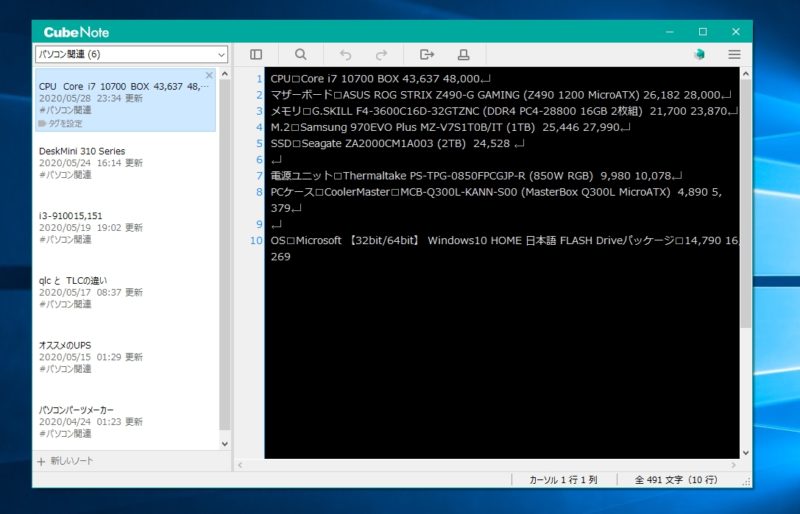
Windowsで使えるメモ帳アプリ、「CubeNote」がオススメな理由は下記の通りです。
このようにシンプルながら、簡単にメモを残せるようになっています。
CubeNoteの公式サイト
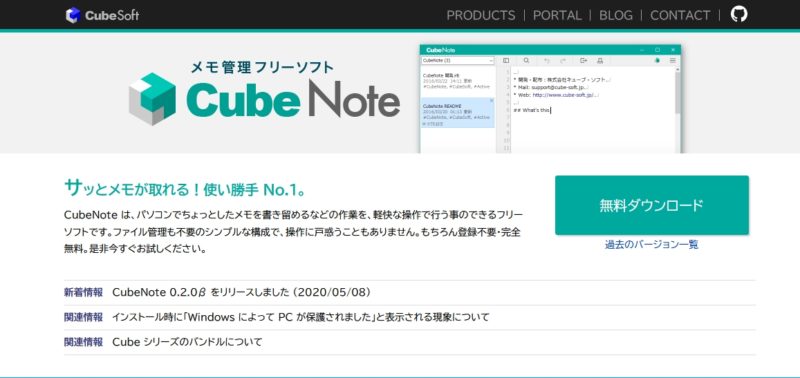
公式サイト:CubeSoft
ダウンロードページ:CubeNote
対応OS:Windows10 / 8 / 7 / Vista
フリーで使えるメモアプリで、エディター部の背景色や文字色もカスタマイズ出来るので、自分好みにカスタマイズして使えます。
「CubeNote」の使い方
使い方は非常に簡単
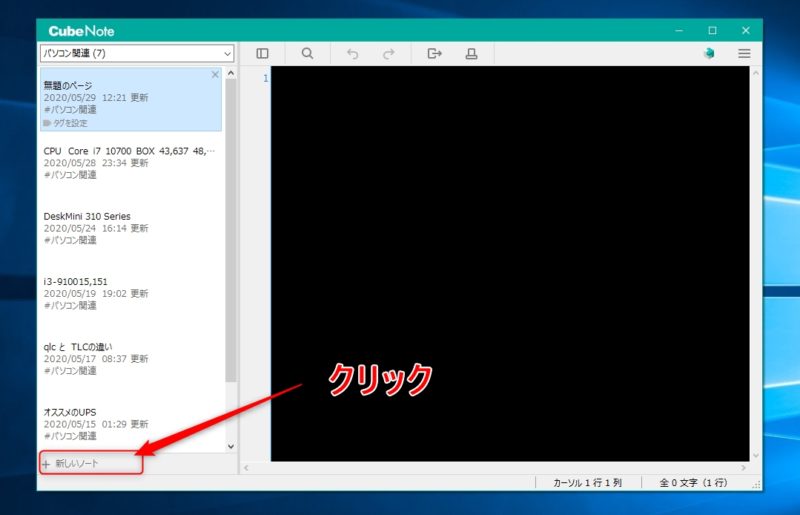
「CubeNote」の使い方は非常に簡単で、「CubeNote」を立ち上げて何かメモをしたい時は、左側の「新しいノート」をクリックするだけで新しいメモを残す事が出来ます。
新しいメモ(ノート)のタイトルは、1行目に書いた物がタイトルとして記録されます。自動保存されるので、メモを書いた後は「CubeNote」自体を終了させればいいです。設定で自動保存の時間も変更出来るので、好みの自動保存時間に設定してもいいです。
タグを設定するとメモの整理・管理が、もっと簡単に
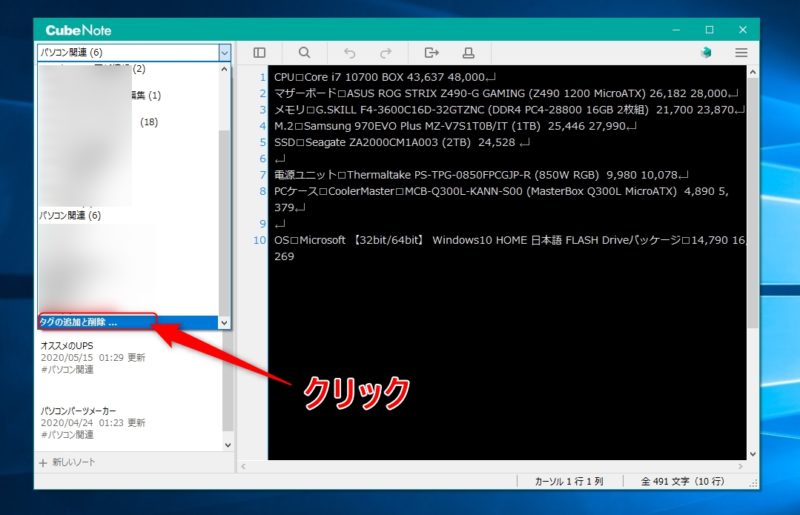
メモを残すノートをタグ別けすると、メモの整理・管理が非常に簡単になります。左側上部にあるリストボックスを開いて、「タグの追加と削除」から新しくタグを追加したり、逆に不要になったタグを削除する事が出来ます。
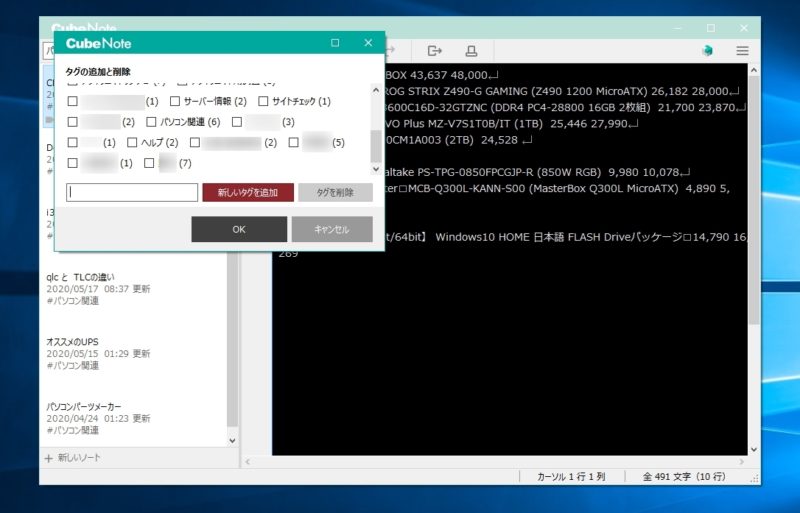
自分好みにカスタマイズして、もっと使い易く
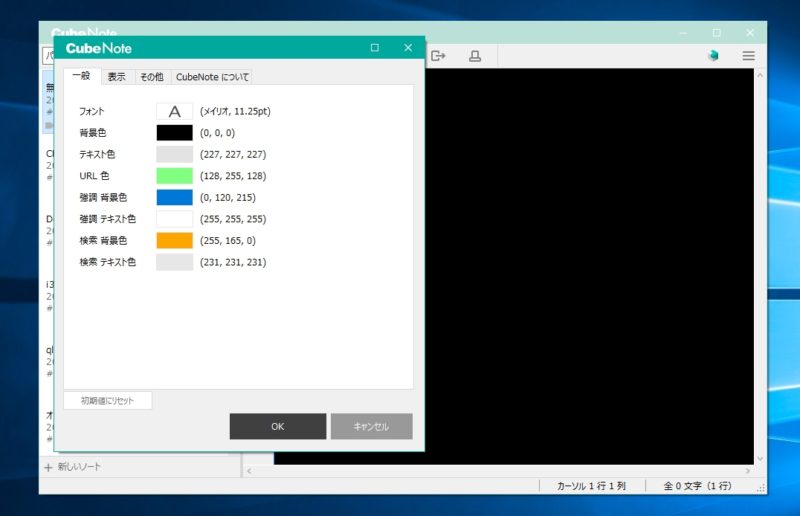
「CubeNote」はフォントや背景色等を、カスタマイズする事も出来ます。メモされたURLをクリックすると既定のブラウザで開いたり、残したメモ内の文字を選択してブラウザ上で検索したりする事も出来ます。
メモの量(記録させた文字数)による挙動
「CubeNote」にメモを残していった場合、レスポンス良くメモを見る事が出来るか気になるのでは。
1つのタブ内に相当数のノートを保存させすぎると、メモが見れるようになるまで数秒掛かる場合があります。
自分の例では、1タブ内に90ノート分を保存した場合で、1ノート当り約3,000文字、合計約270,000文字保存しているタブを開こうとすると約4~5秒掛かります。
まとめ
Windows標準のメモ帳を使ってちょっとしたメモ書きをして、そのメモを保存する操作がうっとおしいと感じる方には、今回紹介したフリーで使えるメモ帳アプリ「CubeNote」は非常にオススメのアプリです。
メモ自体が自動保存されるので、一々保存する操作をする必要もなく、また、保存したメモをフォルダから探す必要も無いので、とても作業効率が上がるアプリです。



コメント